wordpressに著者を追加する方法(add authors to wordpress)
ワードプレスは、オープンソースのインターネットブログプログラムです。ワードプレスのユーザーフレンドリーな性質は、ビジネスの促進や趣味で書くために使用できる非常に人気のあるプログラムです。多くのブログでは、1人以上の著者がいるため、より多くのトピックをカバーし、より多くの読者にアプローチすることができます。自分のブログにログインすると、wordpressの投稿者、編集者、著者を招待することができます。それぞれの役割には、異なる責任があります。例えば、作者は自分の記事を編集・削除したり、画像をアップロードすることはできますが、ブログの他のコンテンツを編集することはできません。この記事...
ステップス
- 1 WordPressのブログにログインします。WordPressのブログをお持ちでない方は、WordPressのホームページにアクセスし、「ここからスタート」というオレンジ色のボタンをクリックしてください。登録作業に入ります。
- 2 ページ上部のツールバーの左側にある「マイアカウント」をクリックします。
- 3 ダッシュボードを下にスクロールしてください。ダッシュボードは、ページ左側のリストにあります。ユーザー」という文字をクリックします。まず、WordPressのコミュニティから、自分のブログのライターになってほしい人を追加してください。
- 4 ページの下に「コミュニティからユーザーを追加する」という文字があります。
- 5 テキストボックスに著者のEメールアドレスを入力する。
- 6 「役割」のドロップダウンメニューから「著者」を選択します。このボックスで「管理者」、「投稿者」、「編集者」を選択して追加することも可能です。
- 7 「ユーザーの追加」をクリックする。この方をあなたのブログの著者に招待します。彼らは、自分のアカウントの「マイブログ」セクションからあなたのブログにアクセスできるようになります。
- 8 まだ WordPress コミュニティに参加していない作者を追加するために、ダッシュボードの「ユーザー」セクションを再度検索します。ユーザー」タブにある小さな矢印を見つける。矢印を押すと、「ユーザー」セクションのオプションが表示されます。
- 9 「招待する」をクリックする。
- 10 ポップアップフォームに姓名、メールアドレス、パーソナルメッセージを入力します。著者になるためには、WordPressのアカウントを作成する必要があることを伝えておくとよいでしょう。
- 11 「ユーザーを投稿者として追加する」というボックスをクリックします。招待状を送る。彼らがアカウントにサインアップすると、あなたのブログが「マイブログ」セクションに表示されます。
- 12 再び「ユーザー」セクションに移動し、その人の役割を「投稿者」から「作者」に変更します。WordPressブログの全ユーザーのリストが表示されるはずです。
- 13. ユーザーの左側にある小さなボックスをクリックし、「Change role to...」というドロップダウンボックスをクリックし、「Author」をクリックします。
- 14.ドロップダウンメニューの右側にある「変更」ボタンをクリックします。
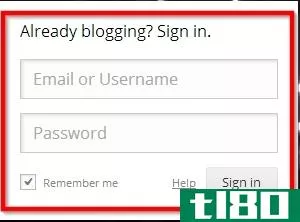
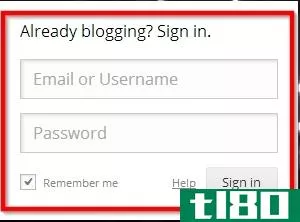
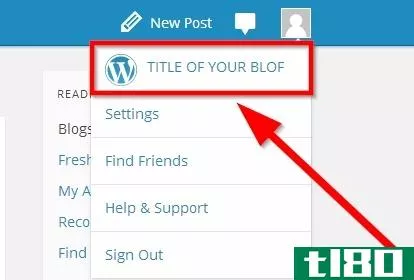
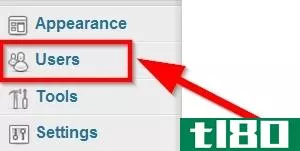
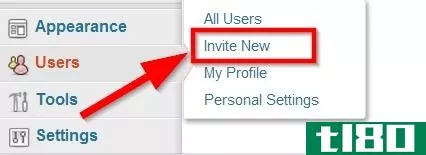
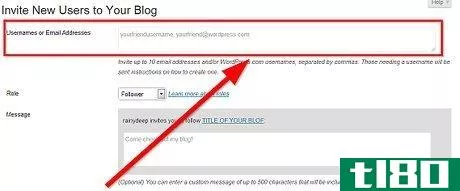

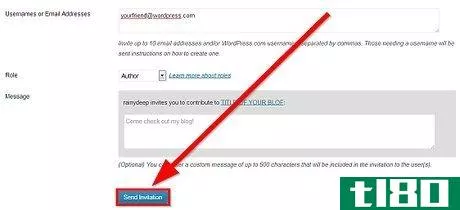

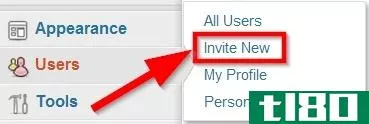
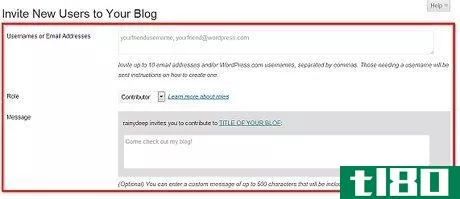
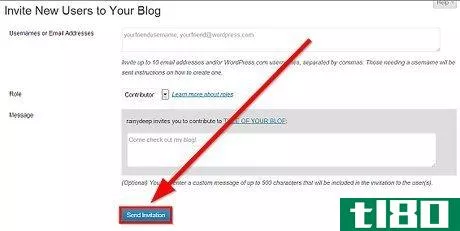
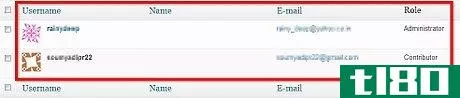
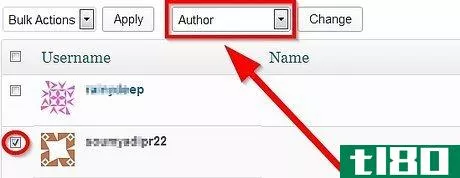
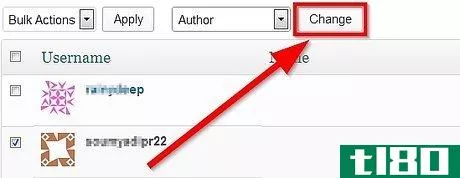
- 2022-03-01 22:06 に公開
- 閲覧 ( 29 )
- 分類:IT